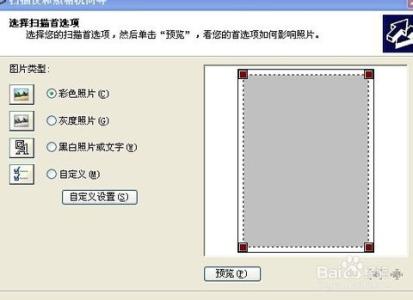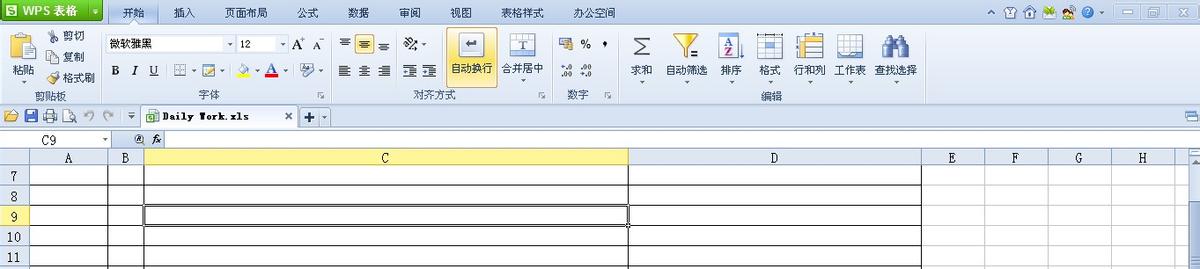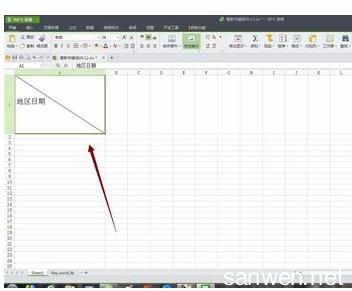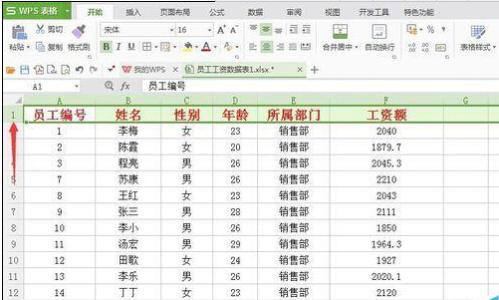家在工作中做出数据表格后,有时页数比较多,如果想在浏览表格时让表头固定不动,同时在打印时让每一页都有表头而不用自己一一添加怎么办呢。下面让小编为你带来excel固定表头的方法。
excel固定表头步骤: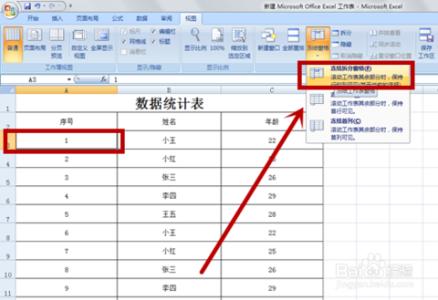
首先打开Excel表格,如果你的表头只有一行,那么直接选择“视图-冻结窗格-冻结首行”就可以了。
如果你的表头是多行的,那么首先要选中表头的下方一行,举例来说就是如果你想将前两行作为表头那就选择第三行,然后选择视图选项下的“冻结窗格-冻结拆分窗格”。
家在工作中做出数据表格后,有时页数比较多,如果想在浏览表格时让表头固定不动,同时在打印时让每一页都有表头而不用自己一一添加怎么办呢
此时在表格中无论你向下翻多少行,表头始终固定在那里。
关于excel固定表头的相关文章推荐:
1.Excel2003在表格中如何固定表头
2.EXCEL2013怎么设置打印时固定表头
3.Excel2013怎么打印固定的表头
4.excel如何锁定表头的方法
 爱华网
爱华网